之前本站已经有写过关于Handbrake的教学: 如何将租回来的DVD转成电脑可播放的影片档 ,不过因为那篇教学比较旧了,而且新版的Handbrake也有些改变,甚至为了转档效率,目前Handbrake还把给Intel机种和PPC机种用的版本分开。 另外,也有很多朋友有这样的需求,需要将DVD影片转成在iPod、iPod Touch、iPhone上面观看,所以本篇教学目的就是更新一下之前的教学流程,并且善用Handbrake已经设定好的各式影片的预设值,这样的话,整个转档的流程,相信会更加愉快的~
那就开始吧~
- Linux: 如何利用HandBrake将DVD光碟转成各式影片档
下载HandBrake![]() 首先请您先去下载最新版本的HandBrake来安装,连结到HandBrake专属的下载页面去, 这边要提醒您的是,请按照您的电脑机种去选择下载的版本,Mac版有分Intel和PPC,选择适当的版本来用,才能增加转档的效率~另外,现在 HandBrake也已经有Windows的版本啰,并且Stanley试用过后,认为和Mac版几乎一样,所以本篇教学在Windows下也可一并适用 喔~
首先请您先去下载最新版本的HandBrake来安装,连结到HandBrake专属的下载页面去, 这边要提醒您的是,请按照您的电脑机种去选择下载的版本,Mac版有分Intel和PPC,选择适当的版本来用,才能增加转档的效率~另外,现在 HandBrake也已经有Windows的版本啰,并且Stanley试用过后,认为和Mac版几乎一样,所以本篇教学在Windows下也可一并适用 喔~
- Linux: 如何利用HandBrake将DVD光碟转成各式影片档
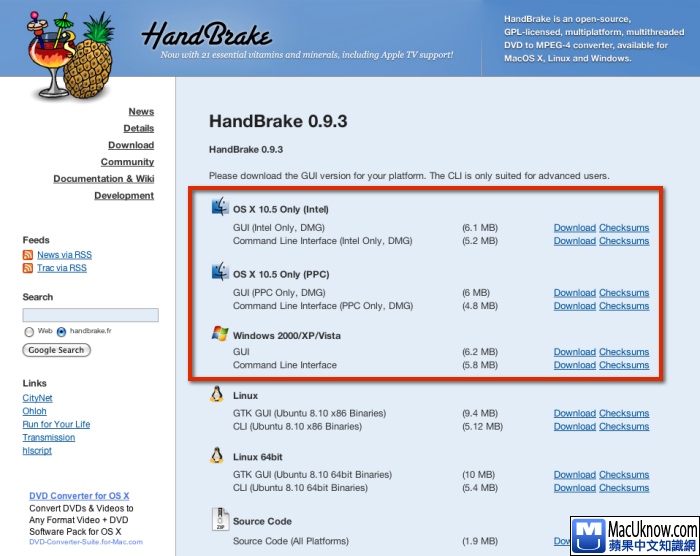
- Linux: 如何利用HandBrake将DVD光碟转成各式影片档
载入DVD影片光碟![]() 再来就是请您准备好要转档的DVD影片光碟~
再来就是请您准备好要转档的DVD影片光碟~
- Linux: 如何利用HandBrake将DVD光碟转成各式影片档

![]() 放入电脑后,开启HandBrake,它就会自动跳出请你选择要转档的DVD光碟,选择光碟的主目录就可以了~
放入电脑后,开启HandBrake,它就会自动跳出请你选择要转档的DVD光碟,选择光碟的主目录就可以了~
- Linux: 如何利用HandBrake将DVD光碟转成各式影片档
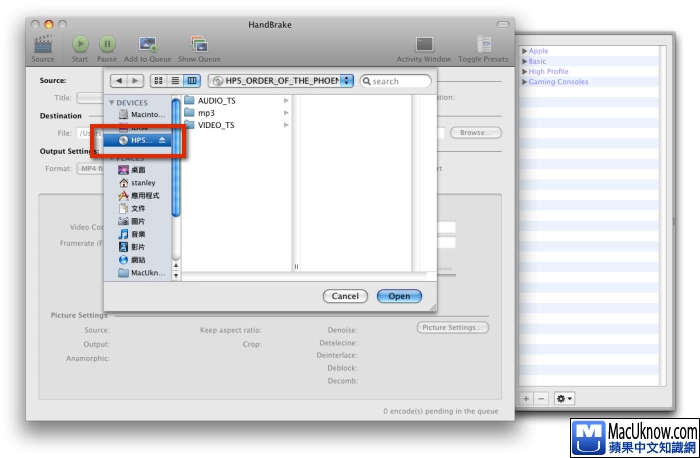
- Linux: 如何利用HandBrake将DVD光碟转成各式影片档
设定影片格式
![]() 接下来先点选软体左上方的"Toggle Presets",就会跳出右方的抽屉。 然后依据您的转档需求,来选择软体预先设定好的参数,比如说,看您是要转档出来后给iPod用还是iPhone&iPod Touch用,或者只是要放在电脑里观看,就选择Basic的Normal ,点选不同的格式,转档的参数也会不同。
接下来先点选软体左上方的"Toggle Presets",就会跳出右方的抽屉。 然后依据您的转档需求,来选择软体预先设定好的参数,比如说,看您是要转档出来后给iPod用还是iPhone&iPod Touch用,或者只是要放在电脑里观看,就选择Basic的Normal ,点选不同的格式,转档的参数也会不同。
- Linux: 如何利用HandBrake将DVD光碟转成各式影片档
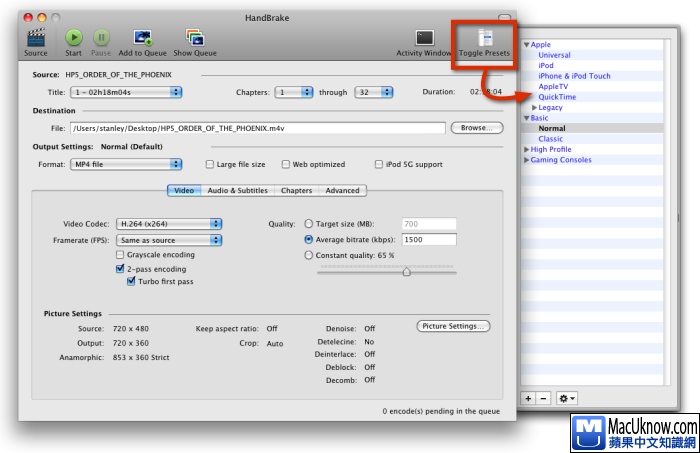
- Linux: 如何利用HandBrake将DVD光碟转成各式影片档
调整其他参数、声音字幕![]() 先选好要转档给那个装置之后,我们就要来设定其他的东西了。 这边我们选转给iPod用的影片作为范例。
先选好要转档给那个装置之后,我们就要来设定其他的东西了。 这边我们选转给iPod用的影片作为范例。
在下图来源章节的部份,Title是选DVD中的影片档,通常选最长的就是了,除非您要转幕后花序的部份,再去选另外的。 Chapters则是可以选择你要影片的哪一段,如果你不想整片转档,就可以从这边去选段落,后面Duration会显示转出的影片时间长度。
再来就是目的地 ,选择转出影片后的存放的目的地。
下图中Video的部份就不用调整了,因为我们已经先选了右边的预设格式,软体就会帮我们先设定好了~
- Linux: 如何利用HandBrake将DVD光碟转成各式影片档
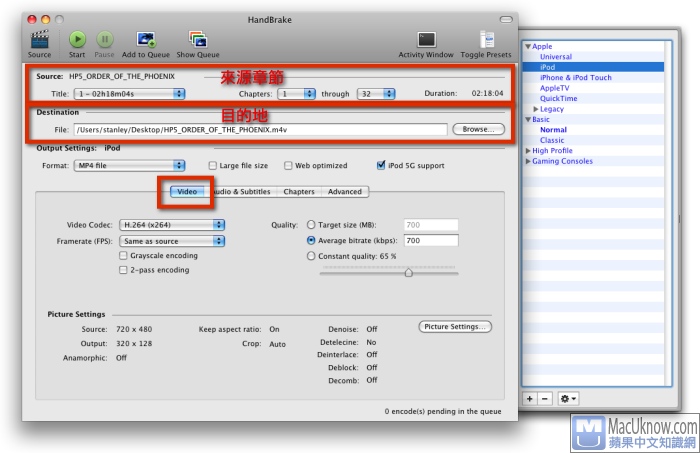
![]() 再来就是最重要的选择声音和字幕了,很多朋友第一次用HandBrake转完档发现,会什么影片会没有字幕呢? 就是这里没有设定好。 点选下图红框中的Audio&Subtitles设定标签页,然后声音的地方可以选择影片的发音,字幕的地方就是选用哪种语言来当字幕。
再来就是最重要的选择声音和字幕了,很多朋友第一次用HandBrake转完档发现,会什么影片会没有字幕呢? 就是这里没有设定好。 点选下图红框中的Audio&Subtitles设定标签页,然后声音的地方可以选择影片的发音,字幕的地方就是选用哪种语言来当字幕。
- Linux: 如何利用HandBrake将DVD光碟转成各式影片档
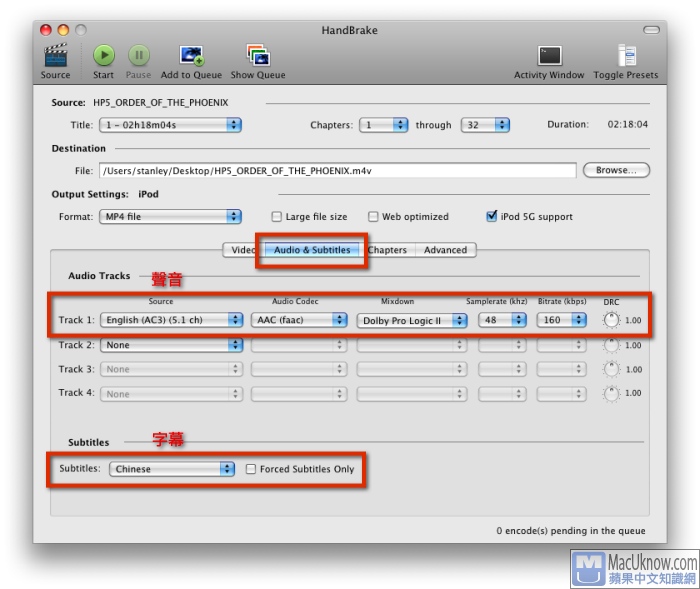
- Linux: 如何利用HandBrake将DVD光碟转成各式影片档
开始转档![]() 基本上,经过上面的步骤就已经设定好了,回到上方,点选下图红框中的Start就可以开始转档。
基本上,经过上面的步骤就已经设定好了,回到上方,点选下图红框中的Start就可以开始转档。
而Add to Queue的作用则是工作排程,如果你今天要转影片给iPod用,又想转一份高画质的放到电脑里,你就可以设定好给iPod用的之后,先"Add to Queue加入排程",等另一个给电脑的也设定好后,最后再按下Start,就会两个都转档啰,非常适合睡前放给电脑去转档,或者出门前放给它转,起床后 或者回家后就OK啦~
- Linux: 如何利用HandBrake将DVD光碟转成各式影片档

![]() 按下Start后,下方就会显示进度,并且预估多久时间完成。
按下Start后,下方就会显示进度,并且预估多久时间完成。
- Linux: 如何利用HandBrake将DVD光碟转成各式影片档
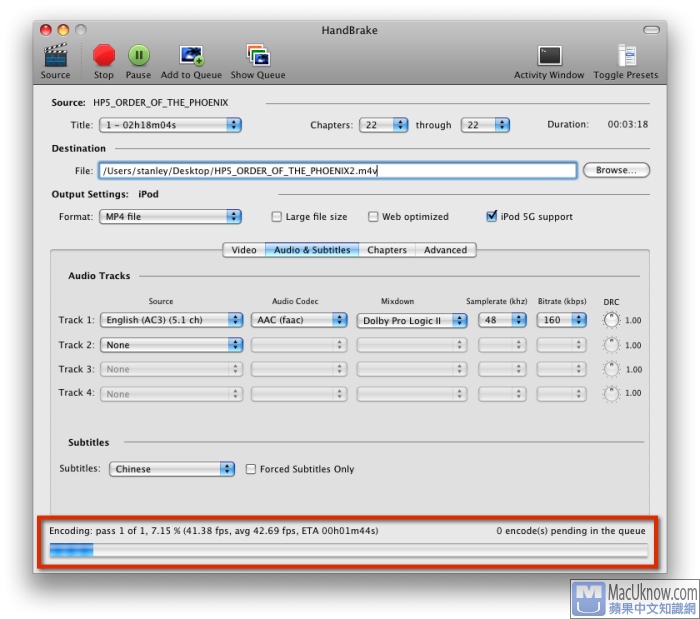
![]() 当你看到以下图示的时候,就表示转档完成啦~
当你看到以下图示的时候,就表示转档完成啦~
- Linux: 如何利用HandBrake将DVD光碟转成各式影片档
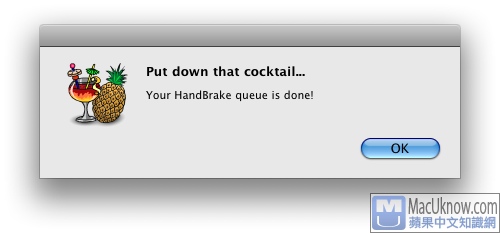
![]() 看看效果如何~
看看效果如何~
- Linux: 如何利用HandBrake将DVD光碟转成各式影片档
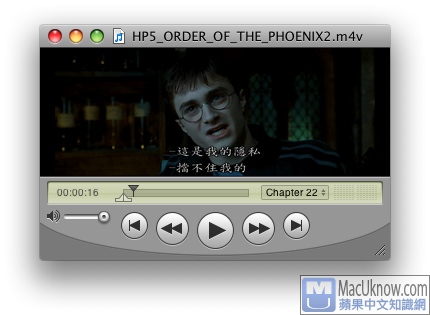
如果您转出的档案是要放到iPod、iPhone或iPod Touch上的,只要将转出的影片档拖拉到iTunes里面,再透过同步的方式,就可以放到iPod们上面啰~
原文:http://www.macuknow.com/node/564
linux安装方法: Linux DVD 转 MP4 – HandBrake – Copy a DVD to MP4 or MKV file
转自:Linux: 如何利用HandBrake将DVD光碟转成各式影片档






















 701
701

 被折叠的 条评论
为什么被折叠?
被折叠的 条评论
为什么被折叠?








